Nehmen Sie Video, Audio, Gameplay und Webcam auf, um wertvolle Momente einfach aufzuzeichnen.
6 praktische Möglichkeiten zum Entfernen von Filmora-Wasserzeichen aus Videos
Möchten Sie Ihre wunderschön bearbeiteten Videos teilen, sind aber vom hartnäckigen Filmora-Wasserzeichen genervt, das sich nur mit der Vollversion entfernen lässt? Keine Sorge! In diesem Leitfaden finden Sie verschiedene Methoden, um das Wasserzeichen loszuwerden. Ob kostenpflichtige Lösung, Workaround mit einer gecrackten Version oder einfache, kostenlose Alternativen – hier werden alle behandelt. Lesen Sie weiter! Wie man Filmora-Wasserzeichen entfernt aus Ihren Videos.
Führerliste
Kaufen Sie die Vollversion, um das Filmora-Wasserzeichen zu entfernen Verwenden Sie die gecrackte Version von Wondershare Filmora 11 ohne Wasserzeichen 2 einfache Möglichkeiten zum Entfernen von Filmora-Wasserzeichen mit einem leistungsstarken Tool Entfernen Sie das Filmora-Wasserzeichen mit dem funktionalen und beliebten Apowersoft Verwenden Sie Online Vmake AI, um Filmora-Wasserzeichen schnell zu entfernen Häufig gestellte Fragen zum Entfernen von Filmora-WasserzeichenKaufen Sie die Vollversion, um das Filmora-Wasserzeichen zu entfernen
Wenn Sie Filmora-Nutzer oder Videoprofi sind und Filmora-Wasserzeichen aus Ihren Videos entfernen möchten, ist der Kauf der Vollversion eine einfache Lösung. Obwohl diese Option teurer ist, eignet sie sich ideal für alle, die Filmora häufig für professionelle oder private Videoprojekte nutzen. Hier finden Sie eine Schritt-für-Schritt-Anleitung zum Entfernen von Filmora-Wasserzeichen durch den Kauf der Vollversion:
Schritt 1Starten Sie Filmora und bearbeiten Sie Ihr Video perfekt, indem Sie alle gewünschten Elemente hinzufügen. Wenn Ihr Video fertig ist, klicken Sie oben rechts auf „Kaufen“.
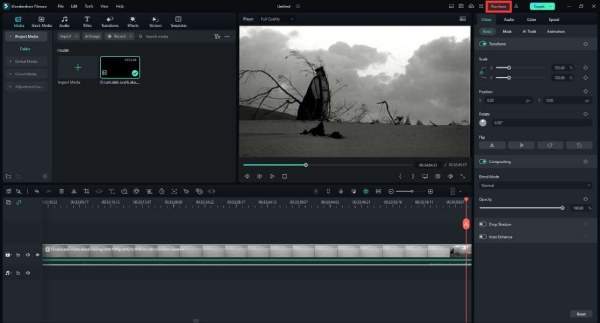
Schritt 2Wählen Sie den gewünschten Zahlungsplan. Klicken Sie anschließend auf „Jetzt kaufen“, um die Vollversion von Filmora 12 zu erhalten. Es gibt verschiedene Pläne: für plattformübergreifende Nutzung von Mobilgeräten bis hin zu PCs, für ein einzelnes Gerät mit einer Laufzeit von einem Jahr oder unbegrenzt. Alle Lizenzen können die Filmora-Wasserzeichen entfernen.
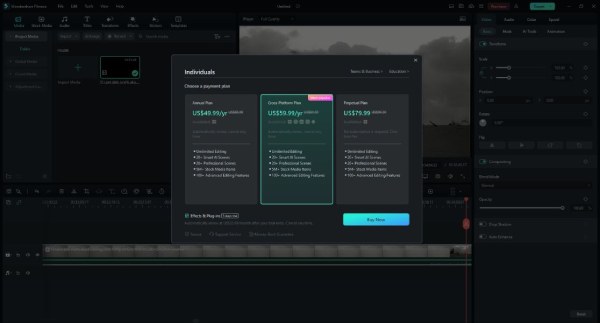
Schritt 3Befolgen Sie die Anweisungen, um die erforderlichen Informationen wie Ihre E-Mail-Adresse und Ihre Zahlungsmethode einzugeben und den Kaufvorgang abzuschließen. Die Aktivierung Ihres Kontos kann einige Minuten dauern. Anschließend können Sie versuchen, Ihre Kontoinformationen zu aktualisieren, um zu überprüfen, ob es sich bei Ihrem Filmora jetzt um die Vollversion handelt.
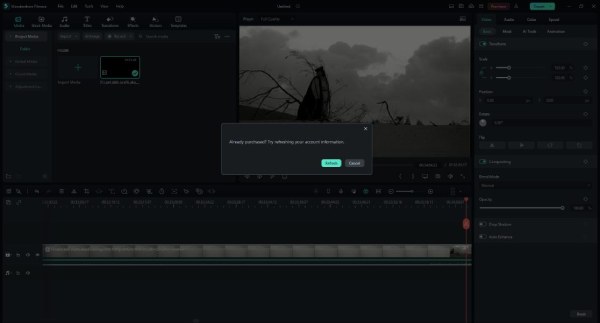
Schritt 4Kehren Sie zu Filmora 12 zurück. Klicken Sie auf die Schaltfläche „Exportieren“ und passen Sie die Ausgabeeinstellungen nach Wunsch an. Wählen Sie anschließend den Speicherort der Datei. Nach wenigen Augenblicken wird Ihr Video an den angegebenen Speicherort exportiert, wobei das Filmora-Wasserzeichen entfernt wird.
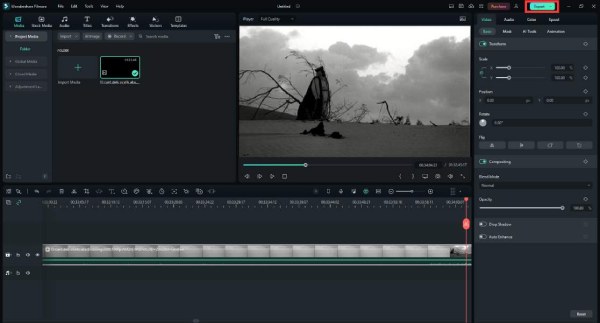
Verwenden Sie die gecrackte Version von Wondershare Filmora 11 ohne Wasserzeichen
Obwohl die Vollversion von Wondershare Filmora etwas teuer ist, können Sie auch eine gecrackte Version verwenden, um Filmora-Wasserzeichen zu entfernen. Es ist wichtig zu beachten, dass diese Methode illegal ist und erhebliche Risiken birgt.
Die Verwendung gecrackter Software verstößt nicht nur gegen die Nutzungsbedingungen der Software, sondern setzt Sie auch potenziellen Sicherheitsbedrohungen wie Malware und Viren aus. Darüber hinaus können Sie mit der gecrackten Version nur die aktuelle Version von Filmora ohne Updates verwenden.
Schritt 1Öffnen Sie Ihren Browser und suchen Sie, wo Sie die Crack-Datei (z. B. GitHub oder andere Websites) auf Ihren Computer herunterladen können, um Filmora 12-Wasserzeichen zu entfernen.
Schritt 2Extrahieren Sie die heruntergeladene Datei aus einem komprimierten Format (z. B. .zip). Öffnen Sie den extrahierten Ordner und suchen Sie die Installationsdatei für Wondershare Filmora mit dem Namen „filmora_64bit_full846“. Doppelklicken Sie auf die Installationsdatei, um den Installationsvorgang zu starten.
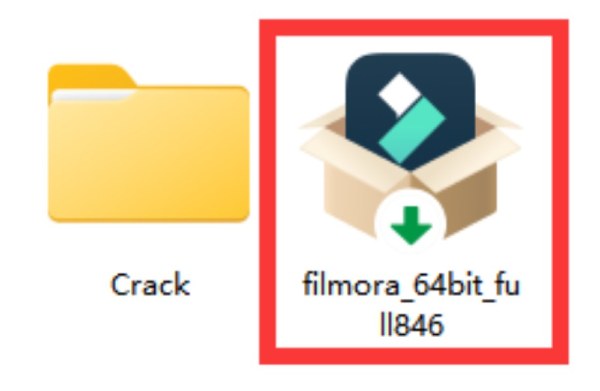
Schritt 3Folgen Sie den Anweisungen des Installationsassistenten. Wählen Sie „Standardinstallation“ und klicken Sie auf „Weiter“. Behalten Sie den Standardinstallationsordner bei und klicken Sie auf „Weiter“. Deaktivieren Sie im Popup-Fenster die Optionen für Testeffekte und den Besuch externer Websites. Klicken Sie auf „Weiter“, um die Installation des gecrackten Filmora mit entferntem Wasserzeichen zu starten.
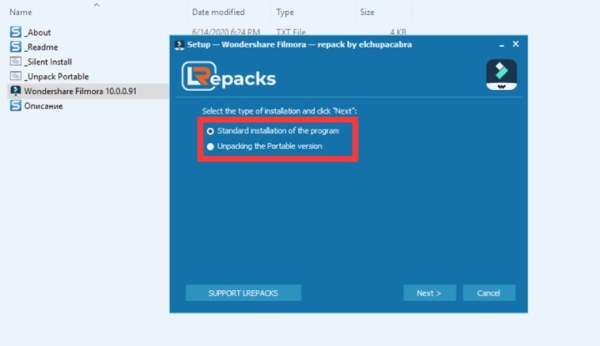
2 einfache Möglichkeiten zum Entfernen von Filmora-Wasserzeichen mit einem leistungsstarken Tool
Das Entfernen von Filmora-Wasserzeichen aus Videos kann sicherer und kostengünstiger sein, insbesondere bei Verwendung eines zuverlässigen Tools wie 4Easysoft Total Video Converter. Diese benutzerfreundliche Software, die keine Vollversion von Filmora erfordert, bietet praktische Methoden, vom professionellen Wasserzeichenentferner bis zum Videozuschneiden, aus denen Sie ohne Ablenkung wählen können. So entfernen Sie Filmora-Wasserzeichen aus Videos:

Die Funktion zum Entfernen von Video-Wasserzeichen ist kostenlos.
Behalten Sie die hohe Qualität Ihres Videos bei, während Sie Filmora-Wasserzeichen entfernen.
Unterstützt mehrere Videoformate wie MKV, AVI, MP4 und andere Typen.
Bietet eine extrem schnelle Verarbeitungsgeschwindigkeit, um Wasserzeichen in Sekunden zu entfernen.
100% Sicher
100% Sicher
Direkte Verwendung des Video-Wasserzeichen-Entferners
Eine praktische und weniger auffällige Lösung ist die Verwendung von Video Watermark Remover, der Filmora-Wasserzeichen problemlos aus Ihrem Video entfernt. Der Schritt ist ganz einfach:
Schritt 1Starten Sie zunächst den 4Easysoft Total Video Converter auf Ihrem Computer. Klicken Sie in der Hauptoberfläche auf „Toolbox“. Suchen Sie den „Video Watermark Remover“-Button und klicken Sie darauf. Klicken Sie anschließend auf „Hinzufügen“ oder ziehen Sie Ihre Videos zum Hochladen in das Feld.

Schritt 2Klicken Sie auf die Schaltfläche „Wasserzeichen entfernenden Bereich hinzufügen“, um den Bereich des Videos zu markieren, in dem sich das Filmora-Wasserzeichen befindet (meistens im mittleren Bereich der Videos). Stellen Sie sicher, dass die Auswahl das Filmora-Video-Wasserzeichen genau abdeckt.

Schritt 3Sobald Sie den Wasserzeichenbereich definiert haben, klicken Sie auf „Exportieren“, um das Filmora-Wasserzeichen aus Ihrem Video zu entfernen. Dieser Video-Wasserzeichenentferner verarbeitet das Video automatisch und entfernt das Wasserzeichen.
Verwenden Sie das Funktionstool, um das Video zuzuschneiden
Eine weitere einfache Methode zum Entfernen von Filmora-Wasserzeichen aus Videos ist das Zuschneiden des Videos. 4Easysoft Total Video Converter ermöglicht es Ihnen, das Wasserzeichen herauszuschneiden und ein sauberes, wasserzeichenfreies Video zu erstellen. Beim Zuschneiden oder Bearbeiten des Videos kann die Originalqualität erhalten bleiben. Hier ist eine Schritt-für-Schritt-Anleitung dazu So schneiden Sie das Video zu:
Schritt 1Starten Sie 4Easysoft Total Video Converter. Klicken Sie auf „Hinzufügen“, um die Videodatei mit dem zu entfernenden Filmora-Wasserzeichen hochzuladen. Wählen Sie das importierte Video aus und klicken Sie auf „Bearbeiten“.

Schritt 2Klicken Sie im Abschnitt „Drehen & Zuschneiden“ auf die Schaltfläche „Zuschneiden“ und zeichnen Sie die gelbe Linie, um den Videorahmen anzupassen. Verwenden Sie dieses Werkzeug, um den Bereich des Videos mit dem Filmora-Wasserzeichen auszuschneiden. Achten Sie beim Zuschneiden darauf, dass das Wasserzeichen vollständig entfernt wird.

Schritt 3Nach dem Zuschneiden des Videos können Sie das Ergebnis im rechten Fenster in der Vorschau anzeigen, um sicherzustellen, dass das Filmora-Wasserzeichen entfernt wurde. Wenn Sie mit dem bearbeiteten Video zufrieden sind, klicken Sie auf „OK“ und kehren Sie zur Hauptoberfläche zurück. Klicken Sie abschließend auf „Alle konvertieren“, um zu exportieren.

Mit diesen beiden Methoden von 4Easysoft Total Video Converter können Sie Filmora-Wasserzeichen kostenlos und einfach aus Ihren Videos entfernen. Diese Methode ist auch nützlich zum Entfernen anderer Wasserzeichen oder Entfernen anderer Logos aus Videos.
Entfernen Sie das Filmora-Wasserzeichen mit dem funktionalen und beliebten Apowersoft
Apowersoft ist auch ein sehr nützliches Tool zum Entfernen von Wasserzeichen. Sie können es auf jeder Plattform verwenden. Es erkennt Wasserzeichen, Logos usw. in Videos mit nur einem Klick und entfernt sie anschließend sauber. Erscheint das Wasserzeichen in der Mitte des Videos, können Sie es entfernen, indem Sie mit dem Trimmwerkzeug den gewünschten Bereich auswählen. Es unterstützt auch die Stapelverarbeitung mehrerer Dateien.

- Pro
- Stapelverarbeitung spart Zeit.
- Die Benutzeroberfläche ist übersichtlich und einfach und bietet klare Funktionen.
- Nachteile
- Keine Bearbeitungsfunktionen mehr.
- Die Qualität des Filmora-Videos nach der Entfernung des Wasserzeichens kann nicht garantiert werden.
Schritt 1Öffnen Sie die Software, suchen Sie nach „Wasserzeichen aus Video entfernen“ und klicken Sie auf die Plus-Schaltfläche, um Ihr Filmora-Video zu importieren.
Schritt 2Klicken Sie auf das Auswahlwerkzeug und markieren Sie die Stelle des zu entfernenden Wasserzeichens mit einem roten Kästchen. Klicken Sie anschließend auf „Konvertieren“, um das Filmora-Video ohne Wasserzeichen zu speichern.
Verwenden Sie Online Vmake AI, um Filmora-Wasserzeichen schnell zu entfernen
Vmake AI entfernt Wasserzeichen aus Filmora-Videos, indem es die visuellen Elemente des Videos analysiert und diese intelligent identifiziert und entfernt. Unter Beibehaltung der Originalqualität des Videos. Filmora-Videowasserzeichen können durch KI-Erkennung vollautomatisch entfernt werden, und sogar durchscheinende Wasserzeichen können aus Videos entfernt werden. Es kann drei Filmora-Videos gleichzeitig öffnen, um Wasserzeichen zu entfernen, und es unterstützt die meisten Videoformate, einschließlich MP4 und MOV.
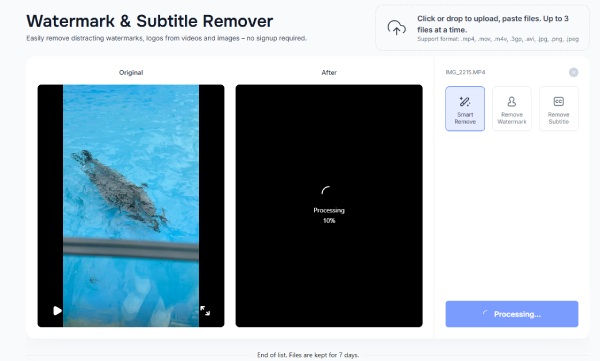
- Pro
- Die KI-Erkennungstechnologie entfernt automatisch Wasserzeichen.
- Unterstützt Stapelverarbeitung.
- Nachteile
- Es gibt keine weiteren Bearbeitungsfunktionen.
- Online-Tools sind stärker von der Netzwerkstabilität abhängig.
Schritt 1Suchen Sie die offizielle Vmake AI-Seite und klicken Sie auf „Video hochladen“, bis zu drei Filmora-Videos gleichzeitig.
Schritt 2Das Wasserzeichen wird anschließend automatisch entfernt. Warten Sie einfach, bis der Vorschaueffekt auf der rechten Seite erscheint. Wenn Sie zufrieden sind, können Sie das Video ohne Wasserzeichen herunterladen und speichern.
Häufig gestellte Fragen zum Entfernen von Filmora-Wasserzeichen
-
Wird das exportierte Video ein Filmora-Wasserzeichen haben, wenn ich keine erweiterten Funktionen verwende?
Ja. Unabhängig davon, ob Sie andere Funktionen verwenden, wird Ihr Video mit einem Filmora-Wasserzeichen versehen, solange es den Import- und Exportvorgang durchläuft.
-
Kann ich das Filmora-Wasserzeichen kostenlos in Filmora entfernen?
Nein. Denn zum Entfernen des Filmora-Wasserzeichens ist der Erwerb eines Abonnements erforderlich, was sehr teuer sein kann.
-
Ist Filmora Pro auf allen Geräten gleich?
Ja. Allerdings unterstützt nur der „Cross-Platform-Plan“ die Nutzung der Vollversion auf verschiedenen Plattformen. Andere Pläne unterstützen nur die Vollversion des Windows-Systems.
-
Ist die Verwendung einer geknackten Filmora-Version sicher?
Nein, es ist illegal und riskant. Geknackte Versionen können Malware enthalten und Sie erhalten weder Updates noch Support.
-
Wird das Entfernen des Filmora-Wasserzeichens die Videoqualität beeinträchtigen?
Nein. Das Entfernen von Wasserzeichen hat immer mehr oder weniger große Auswirkungen auf die Videoqualität. Diese Auswirkungen können jedoch durch die Verwendung professionellerer Software wie 4Easysoft Total Video Converter minimiert werden.
Abschluss
Abschließend, Entfernen des Wasserzeichens aus Filmora Videos lassen sich auf verschiedene Weise bearbeiten, doch es ist wichtig, einen zuverlässigen und legalen Weg zu wählen. Für qualitativ hochwertige Ergebnisse ohne rechtliche oder Sicherheitsrisiken empfiehlt sich der Kauf der Vollversion von Filmora oder die Verwendung legaler Software wie 4Easysoft Total Video Converter. Gecrackte Versionen bieten zwar Alternativen, bergen aber potenzielle Risiken. Wenn Sie also das Filmora-Wasserzeichen entfernen möchten, versuchen Sie Folgendes: 4Easysoft Total Video Converter im Augenblick!
100% Sicher
100% Sicher



